Gostaria de praticar a edição de fotos, mas não quer gastar muito dinheiro na compra de um software profissional? E quem disse que você tem que fazer isso ?! Atualmente, existem muitos programas de edição de fotos gratuitos que têm muito pouco a invejar em soluções pagas; com efeito, em alguns casos, as suas funcionalidades são tão avançadas que podem ser exploradas com lucro, mesmo no domínio profissional (desde que as suas condições de utilização permitam a sua utilização para fins comerciais / empresariais).
Quanto à facilidade de uso, o mesmo vale: o software profissional oferece um excelente equilíbrio entre potencial e facilidade de uso, mas também programas de edição de fotos grátis eles não estão brincando! Muitos softwares de edição de fotos gratuitos são à prova de iniciantes e, ao usá-los, você pode aprender muito sobre o mundo da edição de fotos. Por que você não tenta também?
Vamos, tire cinco minutos de tempo livre e experimente um dos programas gratuitos de edição de fotos que estou prestes a recomendar. Quer você tenha um PC com Windows, um Mac ou um computador equipado com Linux, estou convencido de que você encontrará a solução que se adapta às suas necessidades. Também vou apontar alguns aplicativos para smartphones e tablets e alguns serviços online que podem ser usados diretamente do navegador sem instalar programas no PC!
GIMP (Windows / Mac / Linux)
Impossível não começar uma postagem em programas de edição de fotos grátis para não mencionar o GIMP. Como eu disse em outros tutoriais publicados aqui no blog, o GIMP é um ótimo software de edição de fotos gratuito e de código aberto que se destaca como alternativa livre um Photoshop. É compatível com Windows, macOS e Linux e é extremamente fácil de usar. Seus recursos não são tão vastos e variados quanto os do Photoshop, mas inclui tudo o que pode ser usado para dar os primeiros passos no mundo da edição de fotos e até algo mais. Também pode ser usado sem problemas no campo profissional, graças aos plugins para download livre da Internet é possível expandir ainda mais seu potencial já infinito.
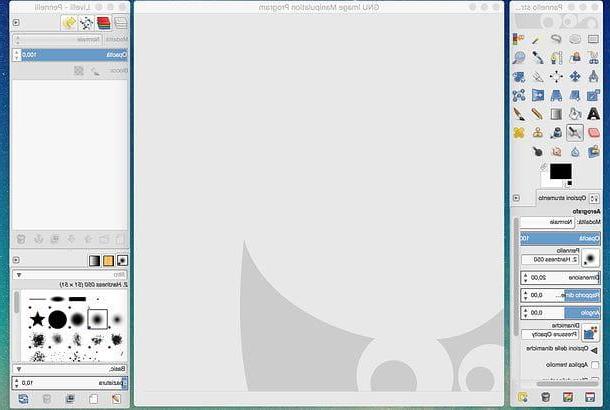
Para entender como usar o GIMP, basta analisar sua interface de usuário, que é totalmente em português e está dividida em três partes: à esquerda você encontrará um barra de ferramentas com pincéis, ferramentas de seleção, paleta de cores etc.; no centro está a janela com a imagem para retocar; finalmente à direita há um painel para gerenciar camadas, pincéis e texturas. Na parte superior, então, está o menu que permite controlar a abertura, o salvamento e a impressão de arquivos, a aplicação de filtros e assim por diante.
O GIMP suporta todos os principais formatos de arquivos gráficos e mantém a mesma facilidade de uso em todas as plataformas para as quais está disponível. Se você quiser saber mais sobre como funciona e como começar a usá-lo, leia meu tutorial sobre como usar o GIMP.
Krita (Windows / Mac / Linux)
O Krita representa uma alternativa muito válida ao GIMP, por isso também pode ser considerado uma alternativa ao software comercial de edição de fotos mais famoso, como o Photoshop. Para ser mais preciso, não é um software dedicado exclusivamente à edição de fotos. Em vez disso, é uma questão deaplicativo dedicado ao desenho digital que inclui muitas das funções e filtros que também encontramos no GIMP e similares. Em suma, é adequado para vários campos, inclusive profissionais, e é bastante simples de usar (entre outras coisas, sua interface é totalmente em português).
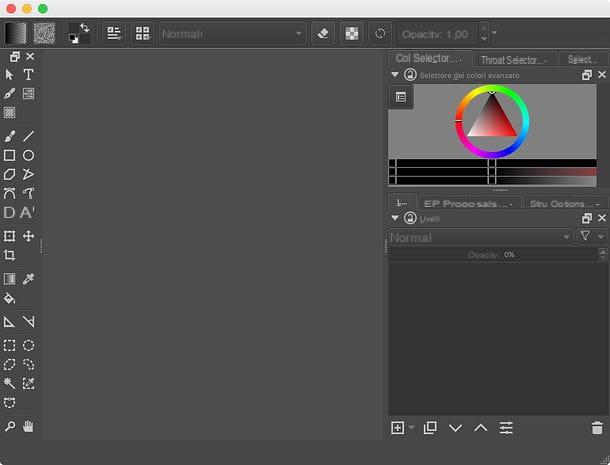
O Krita é gratuito, open source e multiplataforma: está disponível não só para Windows, mas também para macOS e Linux e oferece as mesmas funções em todas as plataformas. Sua interface é estruturada de forma bastante semelhante à de muitos outros softwares gráficos e de edição de fotos: no topo está o cardápio para gerenciar arquivos e chamar filtros; à esquerda o barra de ferramentas com ferramentas para desenhar, colorir, selecionar etc. enquanto à direita há painéis para gerenciar níveis, cores etc. No centro está a imagem a ser editada.
Se quiser saber mais sobre como funciona o Krita, consulte o site oficial do aplicativo, onde encontrará vários tutoriais que o ajudarão a dar os primeiros passos com a edição de fotos e desenho digital.
Paint .Net (Windows)
Se programar com GIMP ou Krita parece um pouco avançado demais para suas necessidades, você pode optar por soluções mais leves como Paint .Net. Como o nome também sugere, Paint .Net, é uma espécie de Tinta Aprimorada, funciona exclusivamente em sistemas Windows e possui uma interface de usuário (totalmente em português) que fica a meio caminho entre a do Paint clássico e a de programas mais avançados como o GIMP ou o Photoshop.
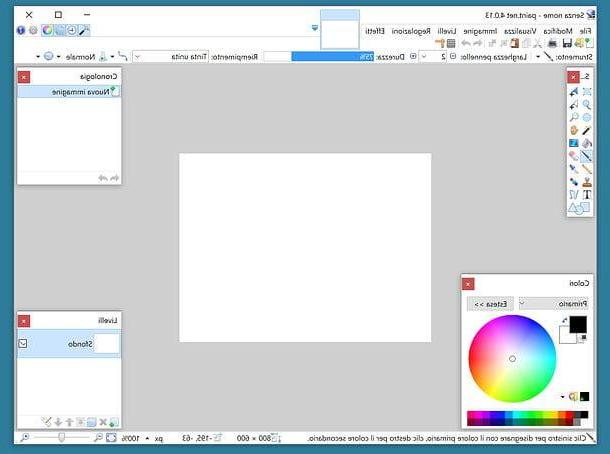
Usando o Paint .Net, você pode melhorar suas fotos ajustando brilho, cores, contraste e outros parâmetros muito importantes; você poderá trabalhar nas camadas das imagens; você pode criar fotomontagens, aplicar filtros e muito mais.
Resumindo: o potencial deste software, mesmo que não atinja o do GIMP, é verdadeiramente surpreendente. Para descobri-los mais de perto, dê uma olhada nos meus tutoriais sobre como corrigir olhos vermelhos, como endireitar uma foto ou como enquadrar uma imagem em que falei, precisamente, sobre o Paint .Net.
IrfanView (Windows)
Mesmo que não seja um programa de edição de fotos gratuito, recomendo fortemente que você experimente o IrfanView. Caso você nunca tenha ouvido falar dele, o IrfanView é um visualizador de imagens para Windows que inclui muitas funções de edição. Ele permite que você ajuste as cores, brilho, contraste e outros parâmetros das imagens e, ainda mais interessante, permite que você converter fotos em lote trocá-los de um formato de arquivo para outro.
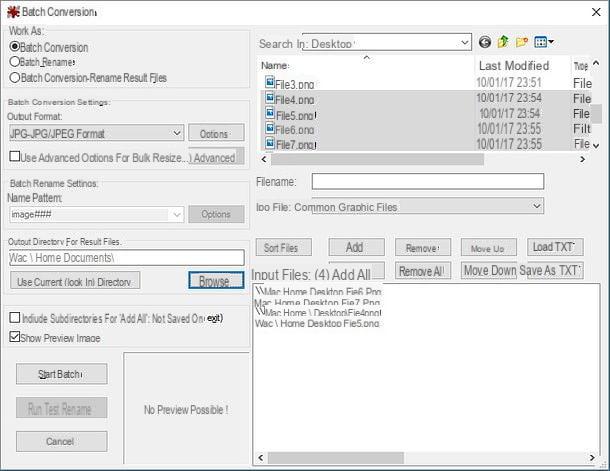
Para converter fotos em lote com IrfanView, tudo que você precisa fazer é chamar a voz Conversão / renomeação em lote do menu Envie o do programa. Depois disso, você deve certificar-se de que na janela que se abre há uma marca de seleção ao lado do item Conversão em lote, você precisa selecionar o formato de saída desejado no menu suspenso Formato de saída e você tem que arrastar as imagens para converter para a janela IrfanView. Quando terminar, use o botão procurar para selecionar a pasta na qual salvar as imagens de saída, pressione o botão Iniciar lote e pronto.
Se alguma das etapas não estiver clara para você, leia meu tutorial sobre como converter PNG para JPG no qual expliquei, passo a passo, como usar as funções do IrfanView para converter uma série de imagens PNG para JPG. Observe que o software só é gratuito quando usado em ambientes não profissionais.
XnView MP (Windows / Mac / Linux)
XnView MP é um software muito semelhante ao IrfanView, mas é compatível não só com Windows, mas também com macOS e Linux. Simplificando, é um visualizador de imagens gratuito que permite que você aplique pequenas alterações nas fotos exibidas e processe as fotos em lote para convertê-los em outros formatos de arquivo, redimensione-os etc.
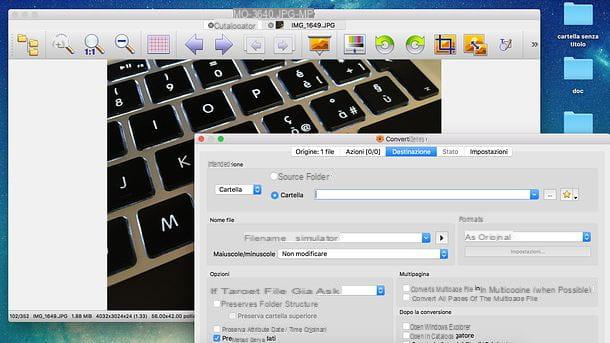
Para editar uma única imagem com o XnView MP, tudo o que você precisa fazer é abri-la no último e usar os botões e menus na parte superior para chamar a função de edição desejada. Se, por outro lado, você deseja editar uma série de imagens em massa, você deve selecionar o item Converter série do menu instrumentos que está localizado no topo.
Para obter mais detalhes sobre como o XnView MP funciona, consulte meu tutorial sobre como converter PNG para JPG, onde expliquei como usar as funções em lote deste programa para converter imagens de um formato de arquivo para outro. Lembre-se que o programa é gratuito apenas para fins não profissionais, para uso profissional é necessário adquirir uma licença que custa 26 euros.
FastStone Photo Resizer (Windows)
FastStone Photo Resizer é outro software que permite que você processar fotos em lote. Para ser mais preciso, é um programa destinado exclusivamente para sistemas Windows e utilizável gratuitamente apenas para fins não profissionais que permite redimensionar, cortar, aplicar marcas d'água, escritos e outros efeitos de cor ou sombra em imagens em série. Suporta todos os principais formatos de arquivos gráficos e é extremamente simples de usar.
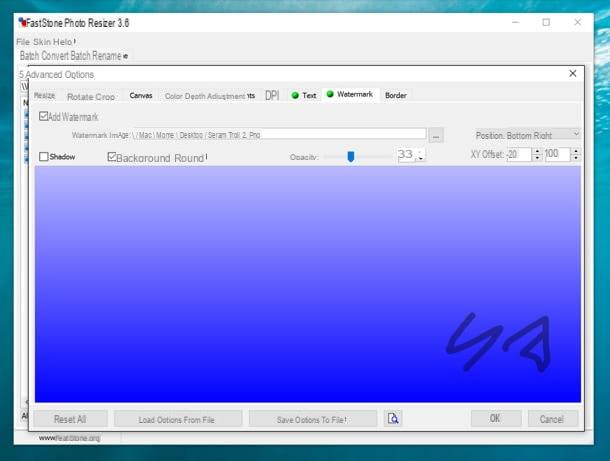
Para processar imagens em lote usando FastStone Photo Resizer, tudo o que você precisa fazer é selecionar as fotos a serem editadas e selecionar a opção Use as opções avançadas localizado no canto inferior direito, clique no botão Opções avançadas e escolha quais filtros aplicar às imagens (por exemplo, marca d'água, sombreamento, modificação de cor, etc.).
Se você quiser mais detalhes sobre como o FastStone Photo Resizer funciona, leia meu tutorial sobre como assinar fotos digitais, no qual expliquei como tirar proveito da função de marca d'água do programa.
Pixlr (online)
Conforme mencionado no início da postagem, também existem programas gratuitos de edição de fotos que funcionam diretamente na Internet. Isso significa que eles podem ser usados diretamente do navegador, sem a instalação de programas especiais no PC. Entre os melhores serviços online para edição gratuita de fotos, certamente há Pixlr que ainda oferece três soluções diferentes para edição de imagens pela Internet.
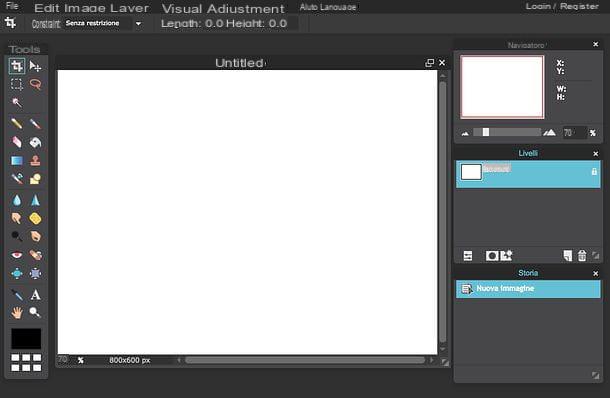
- Pixlr Editor é uma espécie de Photoshop online. Ele reproduz quase perfeitamente a interface do conhecido software Adobe (em português, a propósito) e inclui um monte de recursos interessantes. Obviamente, não oferece todos os recursos avançados que podem ser encontrados no Photoshop ou GIMP, mas é certamente uma das melhores soluções disponíveis online.
- Pixlr Express - um editor de fotos “simplificado” que permite alterar os parâmetros da imagem (cores, brilho, etc.), aplicar filtros no estilo Instagram, textos e outros efeitos muito interessantes. Ele também permite que você crie colagens de fotos de forma rápida e fácil.
- Pixlr O Matic - outro editor essencial que permite que você personalize suas fotos (carregadas de seu PC ou feitas ao vivo com a webcam) com filtros e efeitos de vários tipos.
Todos os serviços oferecidos pelo Pixlr podem ser usados gratuitamente e sem registro. Infelizmente, no entanto, eles precisam Flash player para funcionar. Se quiser saber mais, leia meu tutorial sobre como editar fotos online, onde expliquei com mais detalhes como o Pixlr e outros editores de fotos online funcionam.
VSCO (Android / iOS)
VSCO é um dos melhores aplicativos de edição de fotos disponíveis no Android e iOS. À primeira vista não é muito fácil de usar, alguns filtros só podem ser desbloqueados mediante o pagamento de uma taxa, mas no geral garanto que é um dos melhores aplicativos do gênero.
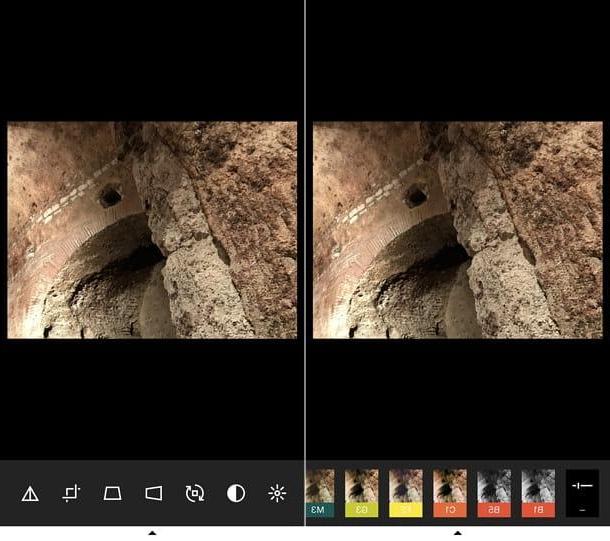
Para editar uma foto com VSCO, você deve primeiro importá-la para a biblioteca do aplicativo pressionando o botão (+) e selecionando-o; então você tem que pressionar na miniatura da imagem e você tem que chamar o editor VSCO usando o ícone de hastes de ajuste que está localizado no canto inferior esquerdo.
Assim que o editor VSCO aparecer, você pode editar a foto aplicando vários filtros de cores a ela (selecionando um dos códigos coloridos que estão localizados abaixo) ou com ferramentas como correção de perspectiva, corte, rotação e correção de cor e brilho (primeiro selecionando o freccia na parte inferior e, em seguida, o ícone de hastes de ajuste).
Snapseed (Android / iOS)
Se o VSCO parecer um pouco difícil de usar, você pode tentar Snapseed. Caso você nunca tenha ouvido falar dele, o Snapseed é um ótimo aplicativo de edição de fotos gratuito que pode ser usado no Android e no iOS. É extremamente fácil de usar e vem com vários recursos interessantes.
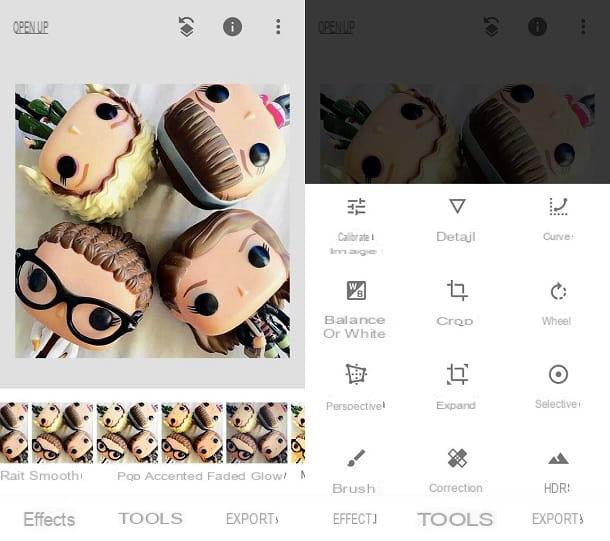
Para editar uma foto no Snapseed, basta iniciar o aplicativo e pressionar o botão Apri e selecione a foto a ser editada.
Neste ponto, "toque" no ícone lápis se você estiver no Android e selecionar, no menu suspenso que aparecerá na tela, a ferramenta avançada por meio da qual deseja modificar a foto enviada. No iOS, no entanto, a tela de ferramentas pode ser acessada tocando no item instrumentos. Em seguida, use os gestos do Snapseed para aplicar as alterações desejadas à sua imagem. Por exemplo, se você mover o dedo para a esquerda ou para a direita, você pode ajustar a intensidade do filtro a ser aplicado à foto, enquanto deslizando o dedo para cima ou para baixo você pode ver todos os parâmetros da imagem a ser modificada : brilho, cor etc.
Se você deseja simplificar o uso do aplicativo Snapseed, para retocar suas fotos, toque no item Effetti (no iOS) ou no botão com o símbolo de semicírculo (no Android). Ao fazer isso, você pode selecionar o filtro a ser usado para embelezar sua foto.
Se você precisar de informações mais precisas sobre o Snapseed e como ele funciona, dê uma olhada no meu post dedicado a aplicativos de edição de fotos.
Programas grátis de edição de fotos

























